القضاء على الخطأ "VKSaver ليس تطبيق win32"
عند محاولة استخدام VKSaver كما هو الحال مع العديد من البرامج الأخرى ، قد تنشأ مشاكل مختلفة. بعد ذلك ، سوف نتحدث عن أسباب حدوث والحلول الممكنة للقضاء على الخطأ "VKSaver ليس تطبيق Win32 . "
محتوى
خطأ: "VKSaver ليس تطبيق win32"
الخطأ المذكور أعلاه ليس شائعاً ولذلك من الصعب تحديد السبب الدقيق. في سياق التعليمات ، سنتحدث عن معظم المشاكل المحتملة.
انظر أيضا: كيفية استخدام VKSaver
السبب 1: مكونات Windows
كل برنامج في نظام التشغيل نوافذ يعمل عن طريق الإشارة إلى مكونات معينة ، وغالبا ما يؤدي غيابها إلى أخطاء. في هذه الحالة ، يتم حل المشكلة بسهولة بالغة بمجرد تثبيت أو تحديث البرامج التالية:

بالإضافة إلى ذلك ، لا تنسى تثبيت آخر التحديثات لنظام التشغيل الخاص بك في الوقت المناسب.
انظر أيضا: كيفية ترقية نظام التشغيل Windows XP . ويندوز 7 . ويندوز 8 . ويندوز 10
السبب 2: إصابة التسجيل
واليوم ، تتسبب البرامج الضارة في العديد من المشكلات في نظام التشغيل Windows. يمكن أن تكون إحدى هذه الصعوبات تغييرات على مفاتيح التسجيل التي تمنع إطلاق بعض البرامج ، بما في ذلك VKSaver.
- اضغط على تركيبة المفاتيح "Win + R" ، والصق الاستعلام التالي وانقر فوق "موافق" .
regedit - افتح نافذة البحث باستخدام مفاتيح "Ctrl + F" وابحث عن مجلد "exefile" .
- بعد ذلك ، تحتاج إلى فتح قسم فرعي:
shell/open/command - في مجلد "الأوامر" ، تأكد من تعيين المعلمة التالية لجميع القيم المتاحة:
"%1" %* - إذا كان هناك أي حالات عدم اتساق ، فقم بتحرير القيمة يدويًا.
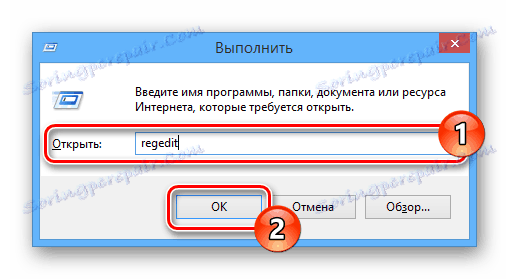
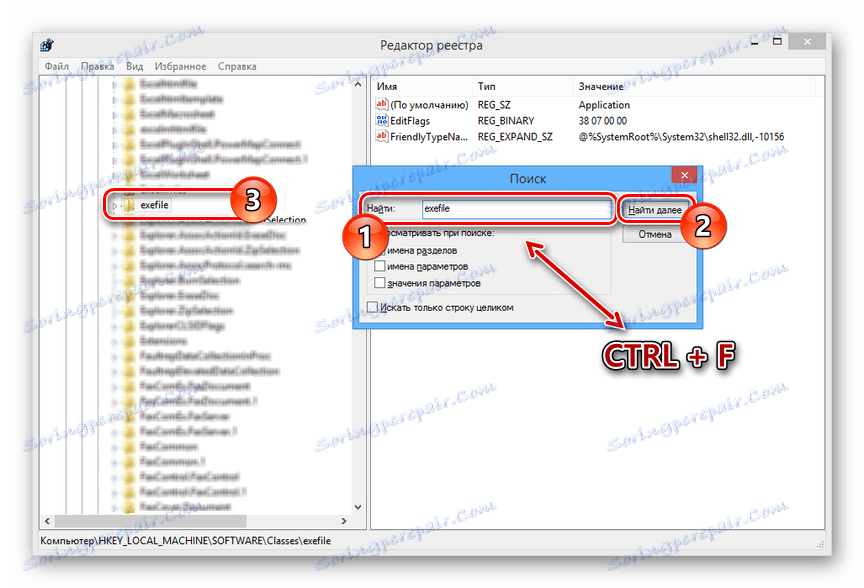
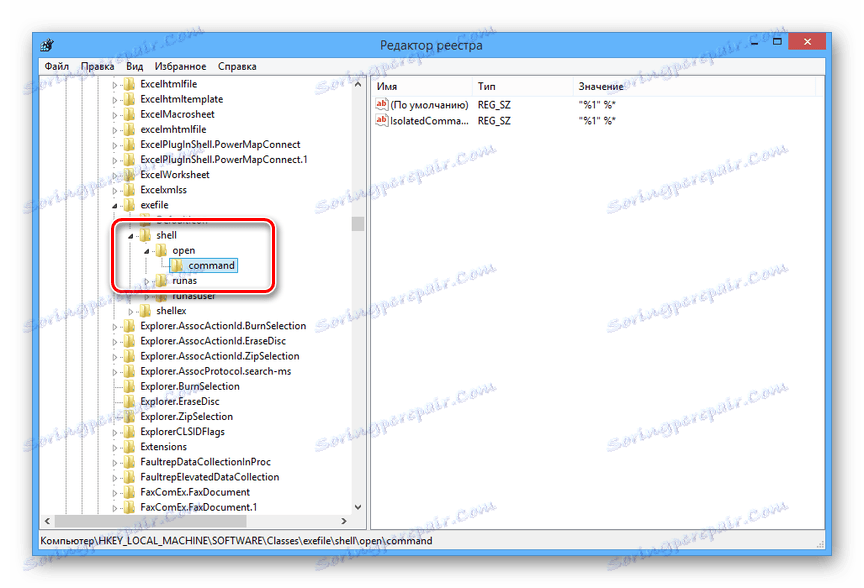
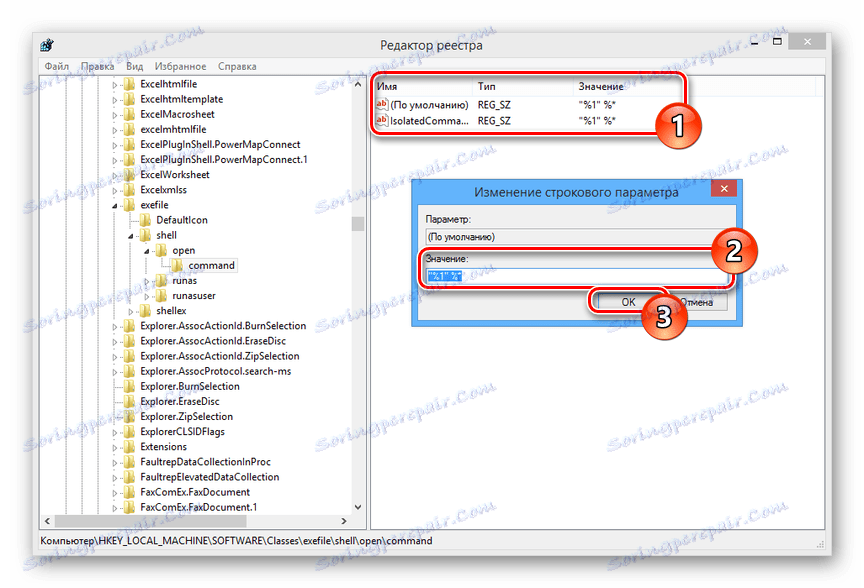
في هذا الموضوع ، يمكن اعتبار الإصابة بالفيروسات كاملة ، نظرًا لأن الخطأ "VKSaver ليس تطبيقًا بنظام Win32" لا يمكن أن يحدث بسبب تغييرات أخرى في ملفات النظام.
السبب 3: الإزالة غير المكتملة
إذا قمت مؤخراً بإعادة تثبيت VKSaver ، فمن المحتمل تماماً أن الخطأ مرتبط بالقمامة المتبقية من الإصدار السابق من البرنامج. في هذه الحالة ، يجب عليك استخدام البرنامج لإزالة الملفات غير الضرورية من النظام وتكرار إجراء التثبيت.
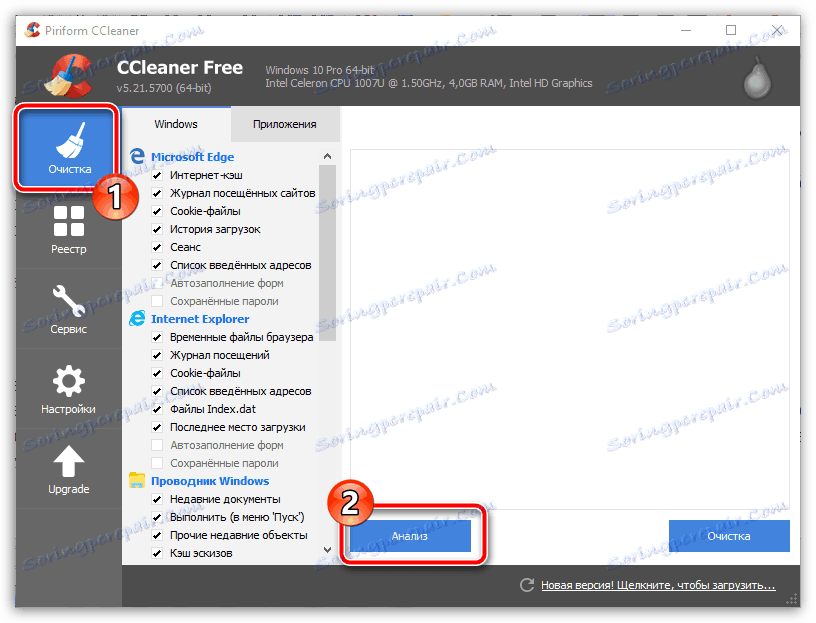
مزيد من التفاصيل: حذف القمامة مع كلنر
بالإضافة إلى التنظيف التلقائي ، تحقق من مجلد العمل VKSaver على قرص النظام.
- افتح قسم النظام وانتقل إلى دليل "ProgramData" . يتم إخفاء هذا القسم افتراضيًا ، وبالتالي ستحتاج أولاً إلى تمكين عرض هذه الملفات والمجلدات.
اقرأ المزيد: العناصر المخفية في ويندوز 7 . ويندوز 8 . ويندوز 10
- تحقق من القائمة المعروضة لوجود المجلد "VKSaver" .
- إذا لم يتم محو هذا الدليل مسبقًا ، فحدده واحذفه عبر قائمة السياق.
- من المستحسن إعادة تمهيد النظام قبل محاولة تثبيت البرنامج.
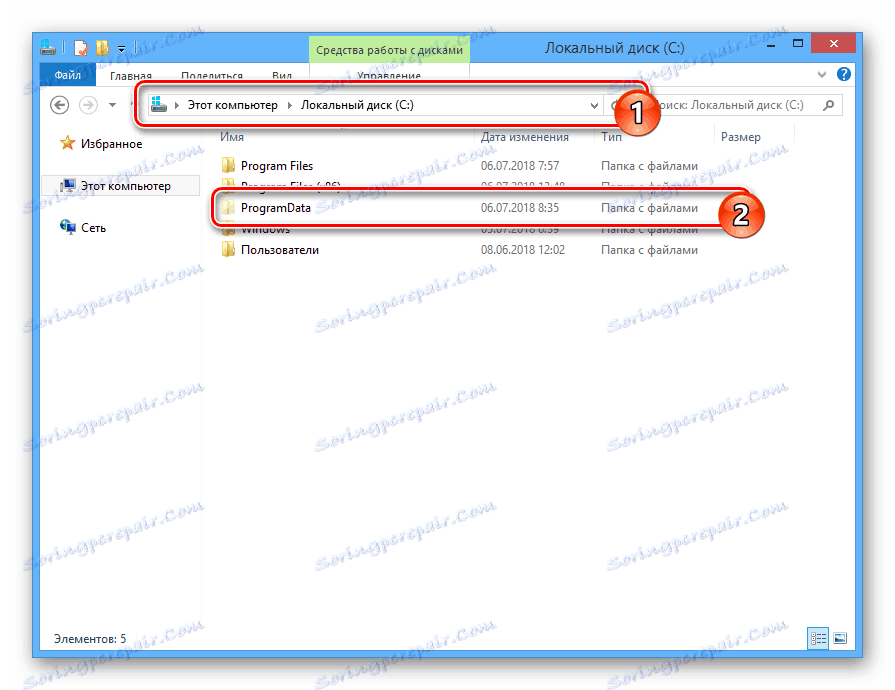
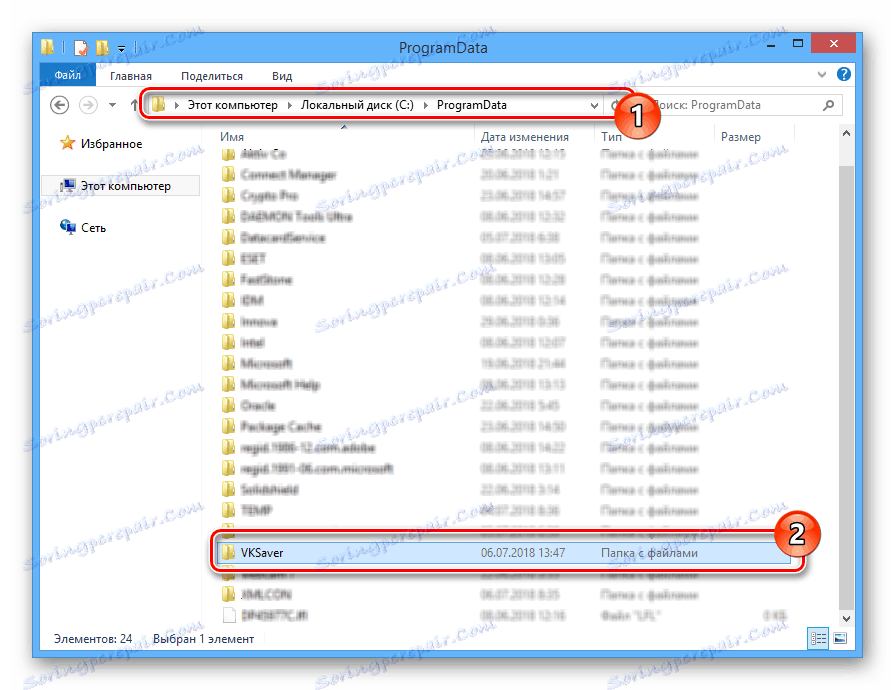
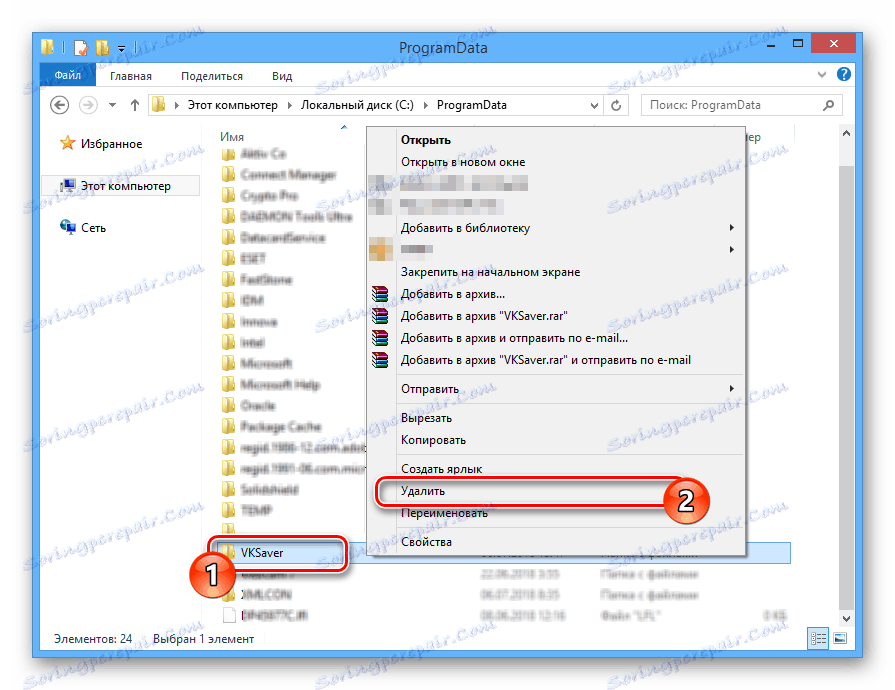
يمكنك أيضًا دراسة مقالة أخرى على موقعنا على الويب فيما يتعلق بالمشاكل الرئيسية المتعلقة بعدم تشغيل البرنامج وتوسيع VKSaver.
انظر أيضا: VKSaver لا يعمل
استنتاج
في حالات إعداد النظام الصحيح وتثبيت المكونات الموصى بها ، يجب ألا تزعجك هذه المشكلة. للحصول على حل في أي حالات معينة ، يرجى الاتصال بنا في التعليقات.